Utwórz regułę, aby ustawić typ zawartości, gdy plik zostanie dodany do biblioteki dokumentów w Microsoft Syntex
W Microsoft Syntex można utworzyć regułę, aby automatycznie ustawić typ zawartości pliku po dodaniu go do biblioteki dokumentów.
Ustawianie typu zawartości
Aby ustawić typ zawartości po dodaniu pliku do biblioteki dokumentów, wykonaj następujące kroki.
W bibliotece dokumentów wybierz pozycję Automatyzuj>reguły>Utwórz regułę.
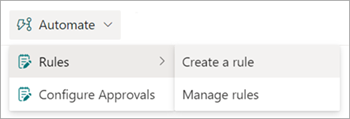
Na stronie Tworzenie reguły wybierz warunek wyzwalający regułę i akcję, którą wykona reguła. W takim przypadku wybierz pozycję Dodano nowy plik.
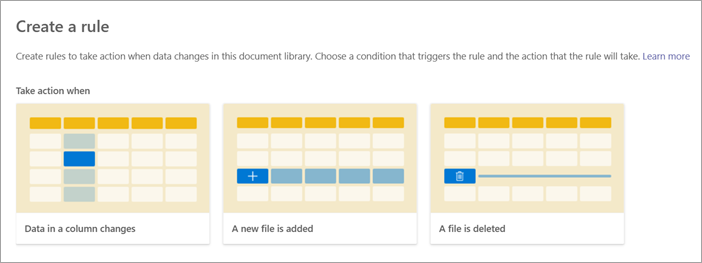
Wybranie tutaj powoduje utworzenie instrukcji reguły, która zostanie ukończona w następnym kroku.
Aby ukończyć instrukcję reguły, w obszarze Po dodaniu nowego pliku:
Wybierz pozycję Wybierz akcję, a następnie wybierz pozycję Ustaw typ zawartości na.
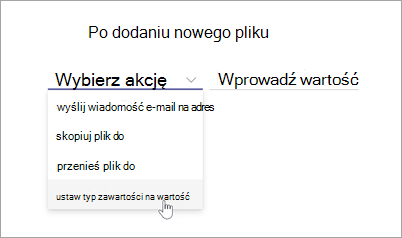
Wybierz pozycję Wybierz typ zawartości, a następnie wybierz odpowiedni typ zawartości dla pliku. Typy zawartości wyświetlane na tej liście są dostępne w bibliotece.
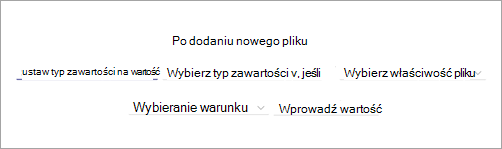
Wybierz pozycję Wybierz właściwość pliku, a następnie wybierz odpowiednią właściwość dla pliku.
Wybierz pozycję Wybierz warunek, a następnie wybierz odpowiedni warunek.
W polu Wprowadź wartość wprowadź odpowiednią wartość. Wartość może być określonym słowem kluczowym lub ciągiem tekstowym, który chcesz znaleźć we właściwości pliku.
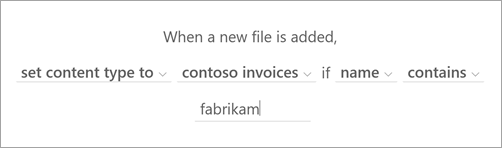
Po zakończeniu instrukcji reguły wybierz pozycję Utwórz. Nową regułę można wyświetlić i zarządzać nią na stronie Zarządzanie regułami .
Opinia
Dostępne już wkrótce: W 2024 r. będziemy stopniowo wycofywać zgłoszenia z serwisu GitHub jako mechanizm przesyłania opinii na temat zawartości i zastępować go nowym systemem opinii. Aby uzyskać więcej informacji, sprawdź: https://aka.ms/ContentUserFeedback.
Prześlij i wyświetl opinię dla